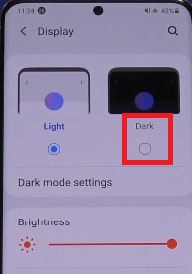Come cambiare lo sfondo del messaggio di testo su Galaxy S20 Ultra, S20 Plus e S20
Vuoi cambiare l'immagine di sfondomessaggi individuali sul tuo Samsung Galaxy S20 Ultra 5G? Questo tutorial ti spiega la modifica dello sfondo del messaggio di testo su Galaxy S20 Ultra, S20 Plus e S20. Puoi personalizzare lo sfondo incluso il colore, il contrasto del testo e anche scegliere un'immagine dalla galleria per impostare lo sfondo del messaggio.
Nei dispositivi Galaxy S10 e S10 Plus puoi farlocambia lo sfondo sui messaggi per applicare solo un nuovo tema. Vediamo il processo passo passo per cambiare lo sfondo nei messaggi Samsung S20 Plus, S20 e S20 Ultra.
- Come utilizzare la modalità di risparmio energetico su Galaxy S20 Ultra, S20 Plus e S20
- Come abilitare il suono Dolby Atmos su Galaxy S20 Ultra, S20 Plus e S20
- Come abilitare la navigazione gestuale su Galaxy S20 Ultra, S20 Plus e S20
- Come personalizzare Always on Display Galaxy S20 Ultra e S20 Plus
Come modificare l'immagine di sfondo del messaggio in Samsung S20 Ultra 5G, S20 Plus e S20
Passo 1: Tocca il file App Messaggi nel tuo dispositivo.
Passo 2: Apri qualsiasi Conversazione.
Passaggio 3: Tocca Tre punti verticali (Menu) nell'angolo in alto a destra.
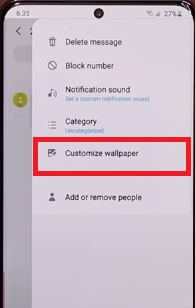
Passaggio 4: Selezionare Personalizza lo sfondo.

Passaggio 5: Adesso, scegli un colore dall'elenco disponibile e toccare Fatto.
Ora, cambia il colore dello sfondo del messaggio di testo nei tuoi dispositivi Samsung Galaxy.
Imposta l'immagine di sfondo del messaggio di testo dalla galleria del telefono
Passo 1: Tocca il file App Messaggi nel tuo dispositivo.
Passo 2: Apri qualsiasi conversazione.
Passaggio 3: Tocca Tre punti verticali (Menu) nell'angolo in alto a destra.
Passaggio 4: Selezionare Personalizza lo sfondo.
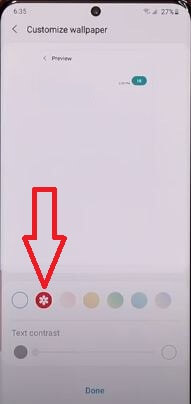
Passaggio 5: Tocca il file Icona dell'ingranaggio delle impostazioni (Colore rosso).
Passaggio 6: Scegli un'immagine dalla galleria del telefono e tocca Fatto.
Passaggio 7: Regola il contrasto del testo se non mostri il testo in background e tocca Fatto.
Leggi di più:
- Come modificare la risoluzione dello schermo su Samsung Galaxy S20 Ultra
- Come attivare la modalità oscura su Galaxy S20 Ultra, S20 Plus e S20
- Come modificare la frequenza di aggiornamento a 120 Hz su Galaxy S20 Ultra, S20 Plus e S20
- Come modificare le dimensioni della griglia Home e App su Galaxy S20 Ultra, S20 Plus e S20
Cambia lo sfondo della schermata di blocco in Galaxy S20 Ultra 5G
Passaggio 1: premere a lungo sullo spazio vuoto nella schermata iniziale sul tuo Samsung S20 Ultra.
Passo 2: Tocca Sfondo.
Passaggio 3: Tocca Il mio sfondo o galleria.
Passaggio 4: Scegliere Sfondo dall'elenco.
Passaggio 5: Impostato su Blocca schermo.
E questo è tutto. Ci auguriamo che questo chiarisca come modificare l'immagine di sfondo del messaggio in Galaxy S20 Ultra 5G. Hai ancora domande su questo articolo? Diteci nella casella dei commenti qui sotto